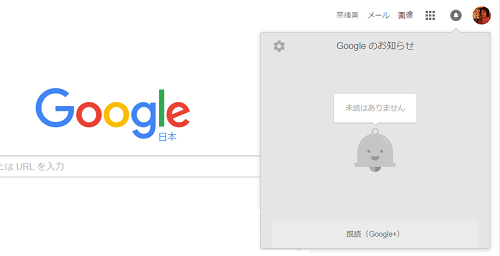
パフォーマンスが軽くて、様々な拡張機能を追加することで
自分にとって使いやすくカスタマイズできるブラウザ
GoogleのChromeを利用している人も多いかと思います。
ChromeはGoogleのブラウザですから、Googleのサービスとも
連動して使えるところも便利です。
しかし、画面右上に表示される通知マークがいらない人も
いるのではないでしょうか。
Chromeの右上に赤い○印で表示される通知、
不要な場合は、表示を止める方法があります。
![]()
![]()
![]()
![]()
詳しい動画解説
↓↓↓
ChromeのGoogle通知を停止する方法
1、
こちらの通知をオフにします。
2、
画面右上の「≡(三本線マーク)」をクリックして、
メニューの中から「設定」をクリック
3、
設定画面が開くので、一番下までスクロールして
「詳細設定を表示…」をクリック
4、
「プライバシー」欄の「コンテンツの設定…」をクリック
5、
スクロールして「通知」欄を表示します。
「すべてのサイトに対して通知の表示を許可する」
すべてのウェブサイトからの通知が自動的に表示されます。
「サイトが通知を表示しようとしたときに確認する」
サイトが通知を表示しようとするたびに確認メッセージが
表示されます。これが既定の設定となっています。
「すべてのサイトに対して通知の表示を許可しない」
どのウェブサイトからの通知も表示されません。
こちらで対象の項目にチェックを入れます。
どのような通知も不要な場合は、一番下の
「すべてのサイトに対して通知の表示を許可しない」に
チェックを入れて「完了」をクリック。
6、
また、通知部分の鐘のマークをクリックして
表示される通知画面の左上の「歯車」のマークをクリック
7、
こちらから拡張機能ごとに通知のオン/オフを設定ができます。
チェックを外すと通知を止めることができます。
![]()
![]()
![]()
![]()

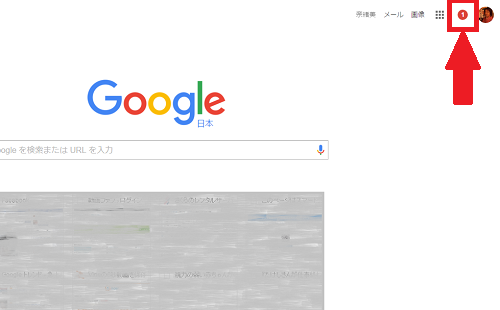
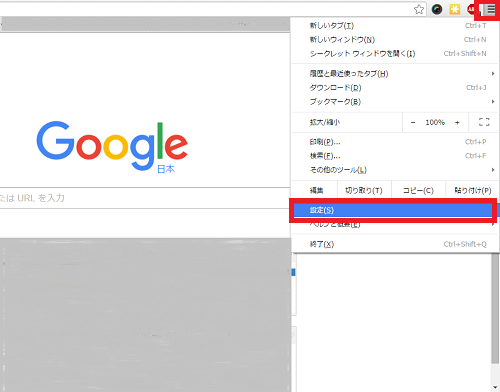
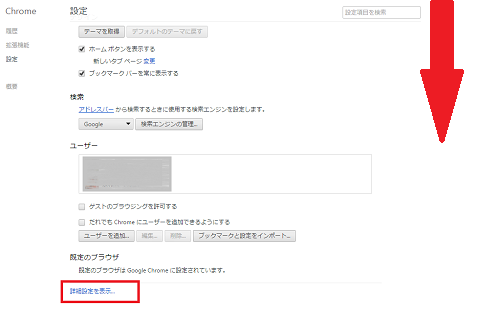
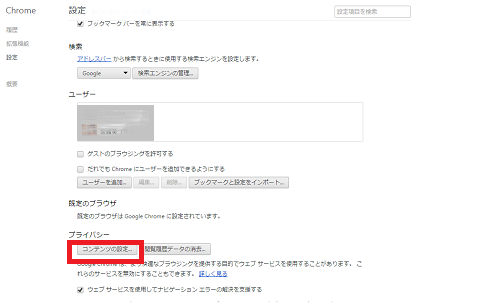
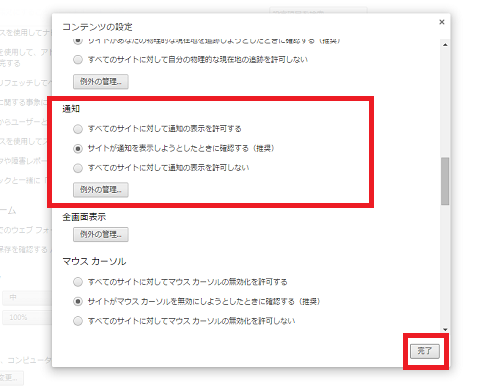
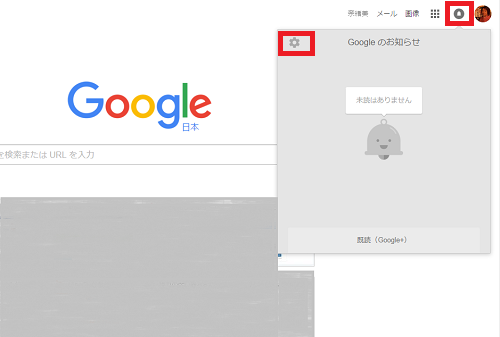
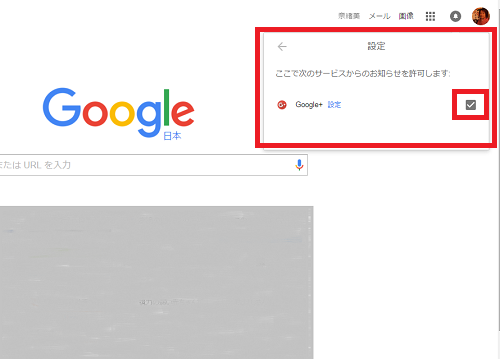







コメント